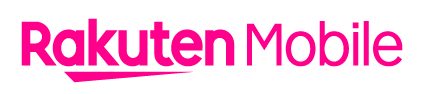| 1. |
お手持ちのGoogle Chromeなどのブラウザから https://comm.rakuten.co.jp/ と入力し、Enterキーをクリックします。
|
| 2. |
ページが表示されましたら、「お客さまサポート」をクリックします。
|
| 3. |
「お客さまサポート」が表示されましたら、インターネット明細をクリックします。
|
| 4. |
インターネット明細の「入力画面」をクリックします。
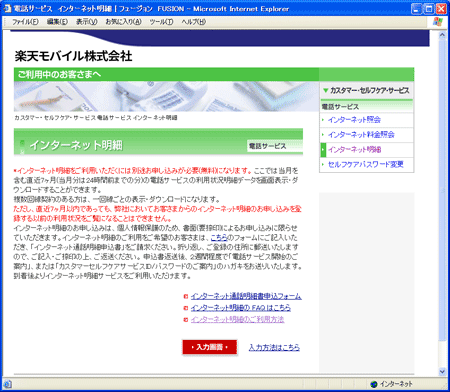
|
| 5. |
明細を画面表示するか、ダウンロードするか、選択してください。(下図 1番)
|
| 6. |
照会方法で利用明細を照会する期間を指定します。 (下図 2番)
| ・ |
月単位での利用状況明細を確認する場合→上段の「利用月」を選択します。 |
| ・ |
期間を指定して利用状況明細を確認する場合→下段の「利用期間」を選択し、ご希望の期間を指定します。
|
| ※ |
照会方法で「利用月」を選択した際の利用期間はお客さまの締め日によって異なります。
各締め日毎の利用期間についてはこちらをご覧ください。 |
|
| 7. |
「電話サービス開始のご案内」に記載されているセルフケアIDを入力します。(下図 3番)
| ※ |
セルフケアIDの入力は半角英数で、大文字と小文字に注意して入力します。 |
|
| 8. |
「電話サービス開始のご案内」に記載されているセルフケアパスワードを入力します。(下図 4番)
| ※ |
セルフケアパスワードの入力は半角英数で、大文字と小文字に注意して入力します。 |
|
| 9. |
利用状況明細を確認する契約電話番号は-(ハイフン)なしで入力します。(下図 5番)
|
| 10. |
最後に「送信」ボタンをクリックします。(下図 6番)

| ご入力いただく内容によって、表示が異なりますので、下記をご参照ください。 |
 |
 |
 |
 |
|
 |